Actualmente es una tarea complicada pero no imposible actualizar un sistema como Windows 7. En los primeros años, el sistema recibe un soporte completo, tanto en seguridad como en mantenimiento y calidad. A partir del quinto año, normalmente, este soporte pasa a ser solo de seguridad, recibiendo parches para vulnerabilidades, pero nada más. Y, al llegar al final de su vida, entra en juego lo que conocemos como «soporte extendido», actualizaciones de pago solo para empresas.
Cómo actualizar Windows 7
Microsoft nos ofrece dos formas de actualizar su sistema operativo Windows 7. Por un lado, podemos hacerlo a través de Windows Update, mientras que por otro podemos bajar e instalar las actualizaciones a mano desde el catálogo de Microsoft Update. Nosotros, por supuesto, recomendamos utilizar el primer método, ya que Windows 7 no tiene «parches acumulativos» como Windows 10 o Windows 11 que al instalar el último se aplican todos los anteriores. Para tener Windows 7 al día es necesario instalar uno a uno todos los parches.
Con Windows Update
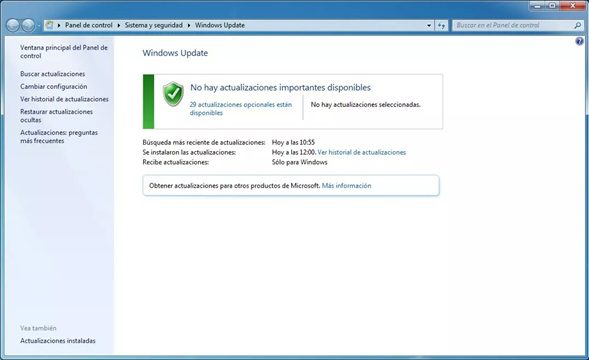
Windows Update es una herramienta, que viene instalada por defecto en todos los Windows, con la que podemos bajar e instalar automáticamente todos los parches lanzados para nuestro ordenador. Para usarla, lo que debemos hacer es abrir el Panel de Control de Windows, e ir al apartado «Sistema y seguridad –> Windows Update».
Desde aquí vamos a poder controlar todas las actualizaciones del ordenador. El sistema buscará automáticamente si hay nuevos parches para bajar e instalar. Sin embargo, podemos buscar actualizaciones a mano usando el enlace «Buscar actualizaciones» que aparece en la parte izquierda de la ventana.
Como podremos ver, nos aparecerán dos tipos de actualizaciones, las importantes (que son las de seguridad y calidad), y las actualizaciones opcionales. Podemos revisarlas todas ellas y elegir cuáles queremos instalar, y cuáles no. Una vez instaladas las actualizaciones, simplemente debemos reiniciar el ordenador para que los cambios surtan efecto, y listo.
Por medio del catálogo de Microsoft Update
Si por alguna razón Windows Update no funciona en Windows 7, también hay otra manera de descargar las actualizaciones. Para ello, lo que debemos hacer es entrar al Catálogo de Microsoft Update, un apartado donde Microsoft publica todas las actualizaciones de su sistema operativo y desde el que podemos bajarlas para instalaras a mano.
Eso sí, debemos conocer el código de cada actualización, y asegurarnos de que estamos bajando la versión correcta para nuestro SO, ya que, de no ser así, no podremos instalarla en el PC.
¿Y qué pasa con Windows 7 Service Pack 2?
Los Service Pack son lo más parecido a las actualizaciones acumulativas de Windows. Estos nos permiten poner nuestro sistema al día con todos los parches lanzados hasta el lanzamiento del SP de manera que, si instalamos de nuevo el sistema no tengamos que bajarlos todos, sino los lanzados más allá del lanzamiento de este paquete de servicio.
El problema es que Windows 7 solo recibió su Service Pack 1 en febrero de 2011, y, a partir de ahí, no ha recibido más SP actualizados. Aunque en la red podemos encontrar algunas imágenes que prometen un Service Pack 2, son versiones no oficiales modificadas por los usuarios, y lo único que nos van a dar sin problemas.
Seguir instalando actualizaciones a partir de 2020
En enero de 2020, Windows 7 llegó al final de su ciclo de vida. El sistema operativo pasó a la lista de sistemas abandonados por Microsoft, y los usuarios que siguen utilizando este sistema quedan a su suerte sin recibir ninguna actualización más, ni de seguridad ni, mucho menos, de calidad.
Las empresas que aún sigan utilizando Windows 7, o los usuarios que quieran pagar para poder seguir actualizando este sistema, podrán seguir recibiendo actualizaciones durante 3 años más (hasta enero de 2023) de la mano de una empresa externa colaboradora de Microsoft. Eso sí, para poder recibir estas actualizaciones debemos asegurarnos de que nuestro PC está listo. En julio de 2019, Microsoft hizo obligatorio el uso de SHA-2 para poder seguir actualizando Windows 7. Esto significa que, si no hemos instalado estas actualizaciones, no podremos recibir ninguna actualización más en Windows 7. Y no solo con estas actualizaciones de soporte extendido, sino también si formateamos e instalamos de nuevo este sistema e intentamos
actualizarlo, viendo un error «SHA-2 code signing» que nos impide bajar nada. Toda conexión con Windows Update a través de SHA-2 está totalmente bloqueada.
Para poder actualizar Windows 7 es necesario asegurarnos de tener instaladas 3 actualizaciones específicas: KB4474419, KB4490628 y KB4484071.
Descargar los parches KB4474419, KB4490628 y KB4484071
Por un lado, la actualización KB4474419 es la encargada de añadir el soporte para la firma de código SHA-2 en el Service Pack 1 de Windows 7 y la versión de servidor Windows Server 2008 R2. KB4490628, por otro lado, es una actualización necesaria para complementar la anterior, ya que Microsoft cometió un fallo en la implementación del SHA-2 y no funcionaba. Ninguna de las dos actualizaciones sirve de nada sin la otra, por lo que para poder tener SHA-2 en Windows 7 y que este algoritmo se pueda usar para Windows Update es necesario que los dos parches estén instalados.
También hay una tercera actualización, KB4484071, encargada de añadir al sistema el soporte para Windows Server Update Services 3.0 Service Pack 2, o WSUS 3.2. Este servidor es necesario para poder recibir las actualizaciones firmadas en el sistema operativo. La versión 4.0 de WSUS está disponible para las versiones de Windows Server 2012 en adelante, y ya incluye soporte nativo para SHA-2. Este parche solo es necesario en el caso de Windows Server, no hay que instalarlo en Windows 7.
¿Y cómo verificar la descargar de estas actualizaciones si Windows Update no funciona?
Bajándolas directamente a través del catálogo de Microsoft Update e instalándolas a mano en el sistema:
*KB4474419
*KB4490628
*KB4484071 (solo para Windows Server 2008)
Eso sí, debemos asegurarnos de que estamos bajando la versión que corresponda con nuestro sistema operativo para no tener problemas.
Comprobar si están instaladas
Para comprobar si tenemos instaladas ya estas actualizaciones en Windows 7, y nuestro sistema está preparado para seguir recibiendo actualizaciones a través de Windows Update, lo único que debemos hacer es consultar el historial de parches de Windows.
Esto podemos hacerlo desde el Panel de Control del sistema, desplazándonos hasta el apartado Sistema y seguridad > Windows Update —> Ver historial de actualizaciones. Y en él buscaremos que los parches «KB4474419» y «KB4490628» están instalados correctamente (y KB4484071, en el caso de Windows Server).
Si los parches nos aparecen en esta lista, tendremos ya nuestro sistema actualizado y al día, pudiendo actualizar Windows 7 gratis hasta su final de soporte, y pagando hasta el año 2023. De lo contrario, tendremos que volver un paso atrás y bajar e instalar las actualizaciones a mano.
Bypass para actualizar gratis Windows 7
Las actualizaciones tras el final de soporte, ESU, son actualizaciones de pago. Y, además, solo están disponibles para las ediciones Professional y Enterprise de Windows 7. Estas actualizaciones están pensadas exclusivamente para las empresas que no puedan permitirse actualizar los sistemas a una versión más moderna del sistema operativo. Por lo tanto, si tiramos de pericia, podremos seguir actualizando nuestro sistema operativo gratis durante unos cuantos años más. Incluso aunque utilicemos la edición Home de Windows 7.
Lo primero que debemos hacer para esto es asegurarnos de que no tenemos instalado el parche KB4537829 en nuestro PC. Y tampoco instalarlo bajo ningún concepto, ya que, si lo hacemos, este truco no funcionará. A continuación, bajamos el «bypass» para poder instalar las actualizaciones ESU, lo descomprimimos y lo instalamos en el PC. También debemos bajar e instalar el parche KB4528069 desde el catálogo de Microsoft. Y, llegados a este punto, reiniciar el PC. Lo siguiente que debemos bajar e instalar son estas actualizaciones: KB4538483, KB4537820, KB4537767, y KB4537813. Y, una vez instaladas, reiniciar el PC de nuevo. Ya tenemos nuestro Windows 7 listo para recibir gratis las actualizaciones ESU del sistema operativo. Al menos hasta 2023.